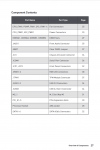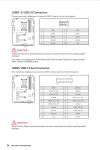Hallo Zusammen
Ich habe die Programme inkl. Windows seit langem auf einer SSD (Corsair P256).
Für die Daten habe ich drei HDs mit einmal 320GB, einmal 500Gb und einmal 1TB Platz.
Nun möchte ich sämtliche drei HDs durch eine 2TB SSD ersetzen.
Früher war das rel. einfach möglich: beide HDs ins System und kopieren.
Nun habe ich aber auf dem "D" diverse Ordner z.B. von Google-Drive oder auch von Windows spezielle Ordner. Wie kann ich machen, dass Windows danach weiss, dass die neue HD jetzt das "D" ist?
Die andere Frage ist, ob es überhaupt Sinn macht, die P256 zu behalten und so Programme und Daten getrennt zu haben (wenn auch die Corsair P256 wohl deutlich langsamer ist als die neue..
Ich habe die Programme inkl. Windows seit langem auf einer SSD (Corsair P256).
Für die Daten habe ich drei HDs mit einmal 320GB, einmal 500Gb und einmal 1TB Platz.
Nun möchte ich sämtliche drei HDs durch eine 2TB SSD ersetzen.
Früher war das rel. einfach möglich: beide HDs ins System und kopieren.
Nun habe ich aber auf dem "D" diverse Ordner z.B. von Google-Drive oder auch von Windows spezielle Ordner. Wie kann ich machen, dass Windows danach weiss, dass die neue HD jetzt das "D" ist?
Die andere Frage ist, ob es überhaupt Sinn macht, die P256 zu behalten und so Programme und Daten getrennt zu haben (wenn auch die Corsair P256 wohl deutlich langsamer ist als die neue..